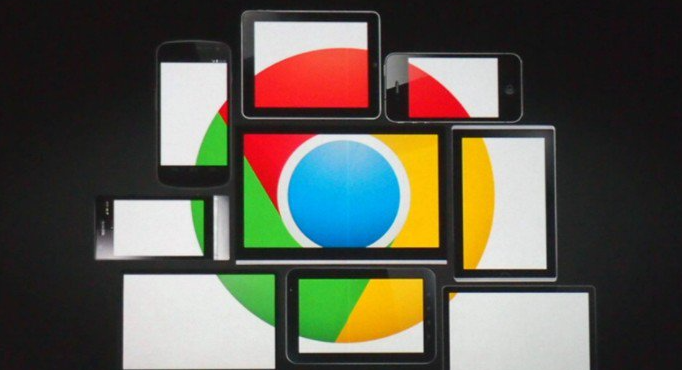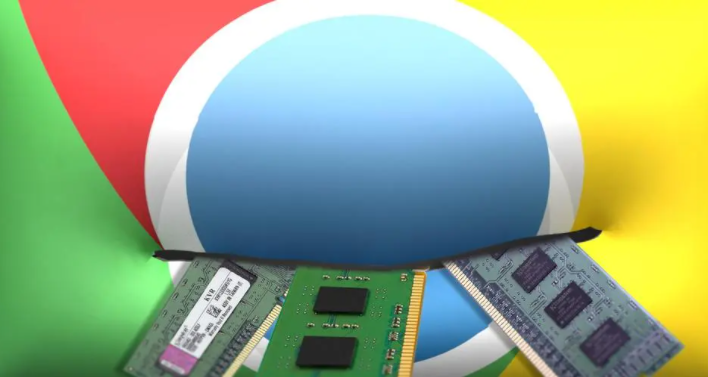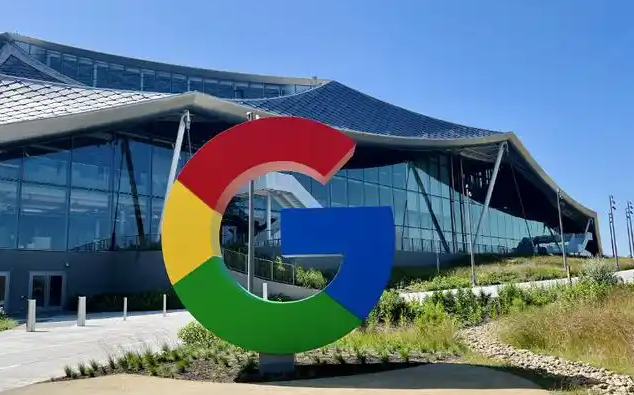如何在谷歌浏览器中减少视频音频加载时的延迟
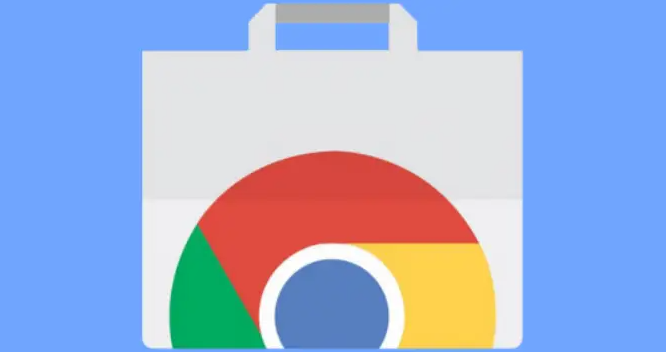
一、更新谷歌浏览器
1. 确保最新版本:开发者会不断修复漏洞、改进性能并增加新功能。点击浏览器右上角菜单按钮,选择“帮助”下的“关于 Google Chrome”,检查并安装最新版本,以确保你使用的是最先进、最稳定且性能最优的浏览器版本。
2. 启用最新功能:新版本的谷歌浏览器可能包含针对视频和音频优化的新特性或改进。及时更新可以确保你能够享受到这些优化带来的好处,从而减少加载延迟。
二、优化网络连接
1. 检查网络速度:确保你的设备已连接到可靠的 Wi-Fi 网络或具有良好信号的移动数据网络。可以通过在线速度测试工具来检测当前的网络速度,如果发现网络带宽不足,可能需要考虑升级网络套餐或优化家庭网络环境,例如将路由器放置在开阔位置、远离干扰源等。
2. 使用有线连接:相比于无线连接,有线网络连接通常更稳定,并且能够提供更快的数据传输速度。如果可能的话,尽量使用有线网络连接来提高视频和音频的加载速度。
3. 关闭其他占用带宽的程序:在观看视频或收听音频时,关闭其他正在下载或占用大量网络带宽的程序,以确保浏览器能够更专注地加载媒体内容。
三、清理缓存和数据
1. 定期清理:随着时间的推移,浏览器缓存会不断积累,影响音视频播放效果。进入设置菜单,找到“隐私和安全”选项,选择“清除浏览数据”,勾选缓存和其他不需要的数据,定期进行清理。这可以删除旧的、无用的音频缓存文件,为新的音频文件加载腾出空间。
2. 针对性清理:除了常规的缓存清理,还可以尝试专门清理与视频和音频相关的缓存。在 Chrome 浏览器中,点击右上角的三个点,选择“更多工具”>“清除浏览数据”,并在弹出的窗口中选择要清除的缓存时间范围,通常可以选择“全部时间”或“最近一小时”等选项,然后勾选“缓存的图片和文件”以及“已保存的自动填充表单数据”等选项,最后点击“清除数据”按钮。
四、关闭不必要的标签页和扩展程序
1. 减少资源消耗:每个打开的标签页和运行中的扩展程序都会消耗系统资源,影响播放性能。建议在观看音视频时仅保留必要的标签页,关闭其他无关标签页和扩展程序,以释放更多的系统资源用于视频和音频的加载。
2. 管理扩展程序:点击 Chrome 浏览器右上角的菜单按钮,选择“更多工具”-“扩展程序”。仔细查看已安装的扩展,对于那些不常用或对网页加载没有帮助的扩展,将其停用或卸载。同时,确保启用的扩展都是最新版本,以避免因旧版本导致的兼容性问题或性能瓶颈。
五、调整硬件加速设置
1. 启用硬件加速:硬件加速可以利用计算机的图形处理器(GPU)来加速视频的播放。在 Chrome 浏览器中,点击右上角的菜单按钮,选择“设置”,然后在“高级”部分找到“系统”选项,确保“使用硬件加速模式(如果可用)”已勾选。这样可以显著提高视频的播放性能,减少加载延迟。
2. 更新显卡驱动:过时的显卡驱动程序可能会导致视频播放出现问题。访问显卡制造商的官方网站,下载并安装最新的显卡驱动程序,以确保你的显卡能够正常工作,并提供最佳的性能。
总之,通过以上方法,我们可以在谷歌浏览器中有效地减少视频和音频加载时的延迟,提高网页的美观度和加载速度,为用户带来更好的浏览体验。